人物をはみ出させるように、コマ枠内で処理する事なのかと思っていました。
レイヤーを最上部に持っていくという方法しか無いのですね。
迅速で丁寧な返信ありがとうございました。
CLIP STUDIO PAINTの要望・不具合ボード
|
描画
コマからはみ出す吹き出し作成時において |
|
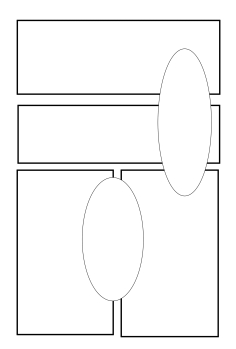 現在原稿作成中です。 コマフォルダーでコマ割り、線画等を終えて、セリフを入れていこうという段階です。 上記のようにコマとコマをまたいだ吹き出しを作りたいのですが、 コマ枠内から吹き出しを出す事が出来ません。 色々調べてみたのですが理由が分からず困っています。 ご返信お待ちしております。 |
2019年11月28日に本サービスの投稿受付は終了いたしました。「CLIP STUDIO SUPPORT」をご利用ください。
作成していただいたフキダシのレイヤーを[レイヤー]パレットにて
一番上に移動していただくという事自体ができないという事で
しょうか。
その場合は、移動できない状態のCLIP STUDIO PAINTのウィンドウ
全体画面のスクリーンショットを撮影いただき掲載いただけます
でしょうか。
また、以下の内容についてもお知らせいただけますでしょうか。
・ご使用のパソコンのOS
・ご使用のCLIP STUDIO PAINTのバージョン
→Windowsでご使用の場合は[ヘルプ]メニュー、MacOSXで
ご使用の場合は、[CLIP STUDIO PAINT]メニューにある
[バージョン情報]にて確認頂けます。
なお、スクリーンショットの取得手順は下記の通りとなります。
(Windowsの場合)
1.キーボードの[PrintScreen]または[Prt Sc]とキートップに表示されて
いるキーを押します。
2.[Windows スタート]メニューをクリックし、[すべてのプログラム]の
[アクセサリ]から[ペイント]を選択します。
3.[ペイント]というアプリケーションが起動します。
4.[編集]メニューから[貼り付け]を選択します。
5.[PrintScreen]キーを押したときの画面のイメージが貼り付けられます。
6.[ファイル]メニューから[上書き保存]を選択し、デスクトップなど適当な
場所にファイルを保存します。
ファイル形式はJPEGなどを選択してください。
(MacOSXの場合)
[Command]+[Shift]+[3]キーを同時に押します。
(この場合、テンキーの[3]キーではなく、文字キーの[3]キーを使います。)
デスクトップに「ピクチャ 1」などの名前の画像ファイルが生成されます。
よろしくお願いいたします。